మీ కంప్యూటర్ యొక్క IP చిరునామాను ఎలా కనుగొనాలి
రచయిత:
Eugene Taylor
సృష్టి తేదీ:
15 ఆగస్టు 2021
నవీకరణ తేదీ:
22 జూన్ 2024

విషయము
- దశల్లో
- విధానం 1 కమాండ్ ప్రాంప్ట్ ఉపయోగించి విండోస్లో మీ ప్రైవేట్ ఐపి చిరునామాను కనుగొనండి
- విధానం 2 దాని రౌటర్ సెట్టింగులలో దాని పబ్లిక్ IP చిరునామాను కనుగొనండి
- విధానం 3 నెట్వర్క్ కనెక్షన్లను ఉపయోగించి విండోస్లో దాని ప్రైవేట్ ఐపి చిరునామాను కనుగొనండి
- విధానం 4 దాని ప్రైవేట్ IP చిరునామాను Linux లో కనుగొనండి
- విధానం 5 సెర్చ్ ఇంజిన్ ఉపయోగించి మీ పబ్లిక్ ఐపి చిరునామాను కనుగొనండి
- విధానం 6 వెబ్సైట్లో మీ ఐపి తెలుసుకోవడం
మీ కంప్యూటర్ నెట్వర్క్కు కనెక్ట్ అయినప్పుడు, దానిపై IP చిరునామా అని పిలువబడే చిరునామా కేటాయించబడుతుంది. PC నెట్వర్క్తో పాటు ఇంటర్నెట్తో అనుసంధానించబడి ఉంటే, PC కి స్థానిక నెట్వర్క్లో దాని స్థానాన్ని గుర్తించే అంతర్గత IP చిరునామా మరియు బాహ్య IP చిరునామా ఉంటుంది, ఇది మీ ఇంటర్నెట్ కనెక్షన్ యొక్క IP చిరునామా.
దశల్లో
విధానం 1 కమాండ్ ప్రాంప్ట్ ఉపయోగించి విండోస్లో మీ ప్రైవేట్ ఐపి చిరునామాను కనుగొనండి
-

ఓపెన్ ఆదేశాల ఎంపిక. కీలను నొక్కండి విన్+R మరియు టైప్ చేయండి cmd ఫీల్డ్ లో. ప్రెస్ ఎంట్రీ కమాండ్ ప్రాంప్ట్ తెరవడానికి.- విండోస్ 8 లో, కీలను నొక్కండి విన్+X మరియు మెను నుండి కమాండ్ ప్రాంప్ట్ ఎంచుకోండి.
-
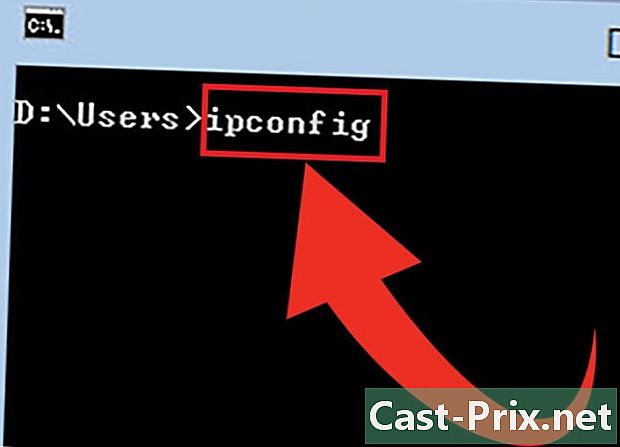
"Ipconfig" సాధనాన్ని అమలు చేయండి. రకం ipconfig మరియు నొక్కండి ఎంట్రీ. ఇది మీ నెట్వర్క్ కనెక్షన్ సమాచారంతో జాబితాను ప్రదర్శిస్తుంది. మీ కంప్యూటర్లోని అన్ని నెట్వర్క్ కనెక్షన్లు ప్రదర్శించబడతాయి. -

మీ IP చిరునామాను కనుగొనండి. మీ క్రియాశీల కనెక్షన్కు వైర్లెస్ నెట్వర్క్ కనెక్షన్, ఈథర్నెట్ అడాప్టర్ లేదా లోకల్ ఏరియా కనెక్షన్ అని పేరు పెట్టవచ్చు. మీ నెట్వర్క్ కార్డ్ తయారీదారు ప్రకారం కూడా దీనిని పిలుస్తారు. మీ క్రియాశీల కనెక్షన్ను కనుగొని శోధించండి IPv4 చిరునామా.- మీ IP చిరునామా నాలుగు సమూహాల అంకెలను కలిగి ఉంటుంది, సమూహానికి మూడు అంకెలు వరకు. ఉదాహరణకు, ఇది ఇలా ఉండవచ్చు 192.168.1.4.
- డిప్కాన్ఫిగ్ ప్రదర్శన చాలా పొడవుగా ఉంది, మీరు IPv4 చిరునామాను కనుగొనడానికి స్క్రోల్ చేయాల్సి ఉంటుంది.
విధానం 2 దాని రౌటర్ సెట్టింగులలో దాని పబ్లిక్ IP చిరునామాను కనుగొనండి
-
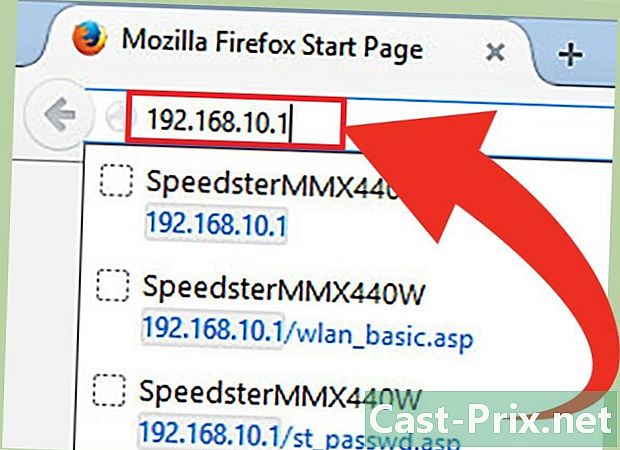
మీ రౌటర్ యొక్క కాన్ఫిగరేషన్ పేజీని తెరవండి. వెబ్ ఇంటర్ఫేస్ ద్వారా దాదాపు అన్ని రౌటర్లను యాక్సెస్ చేయడం సాధ్యమవుతుంది, ఇక్కడ మీరు సెట్టింగులను చూడవచ్చు మరియు మార్చవచ్చు. వెబ్ బ్రౌజర్లో రౌటర్ యొక్క IP చిరునామాను నమోదు చేయడం ద్వారా వెబ్ ఇంటర్ఫేస్ను తెరవండి. నిర్దిష్ట చిరునామా తెలుసుకోవడానికి మీ రౌటర్ యొక్క డాక్యుమెంటేషన్ను సంప్రదించండి. అత్యంత సాధారణ రౌటర్ చిరునామాలు:- 192.168.1.1
- 192.168.0.1
- 192.168.2.1
-

రౌటర్ యొక్క స్థితి, ఇంటర్నెట్ లేదా WAN పేజీని తెరవండి. బాహ్య IP చిరునామా యొక్క స్థానం రౌటర్ నుండి రౌటర్ వరకు మారుతుంది. చాలావరకు రూటర్ స్థితి, ఇంటర్నెట్ లేదా వైడ్ ఏరియా నెట్వర్క్ (WAN) పేజీలో కనిపిస్తాయి.- మీకు నెట్గేర్ జెనీ కాన్ఫిగరేషన్ సాఫ్ట్వేర్తో కొత్త నెట్గేర్ రౌటర్ ఉంటే, టాబ్పై క్లిక్ చేయండి ఆధునిక అధునాతన ఎంపికల విభాగాన్ని లోడ్ చేయడానికి.
-
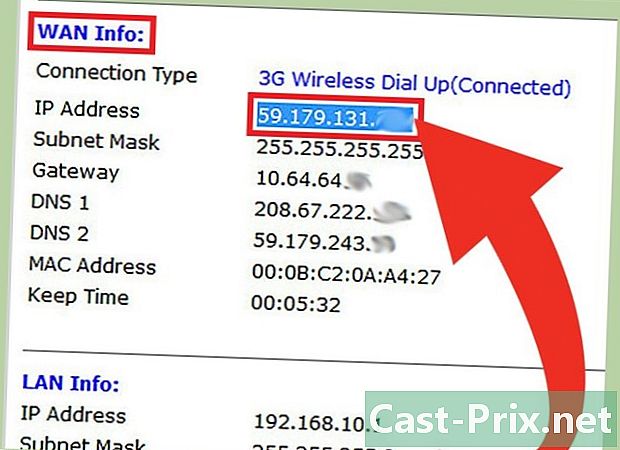
IP చిరునామాను కనుగొనండి. రూటర్ స్థితి, ఇంటర్నెట్ లేదా WAN పేజీలోని "ఇంటర్నెట్ పోర్ట్" లేదా "ఇంటర్నెట్ ఐపి చిరునామా" విభాగం కింద, మీ ఐపి చిరునామా సూచించబడాలి. IP చిరునామా 4 సమూహాల అంకెలతో కూడి ఉంటుంది, సమూహానికి గరిష్టంగా మూడు అంకెలు ఉంటాయి. ఉదాహరణకు, ఇది ఇలా ఉండవచ్చు 199.27.79.192.- ఇది మీ రౌటర్ యొక్క IP చిరునామా. మీ రౌటర్ వెలుపల చేసిన అన్ని కనెక్షన్లు ఈ చిరునామాను తీసుకుంటాయి.
- ఈ IP చిరునామా మీ ఇంటర్నెట్ యాక్సెస్ ప్రొవైడర్ మీకు ఆపాదించబడింది. చాలా IP చిరునామాలు డైనమిక్, అంటే అవి ఎప్పటికప్పుడు మారుతాయి. ఈ చిరునామాను ప్రాక్సీతో దాచవచ్చు.
విధానం 3 నెట్వర్క్ కనెక్షన్లను ఉపయోగించి విండోస్లో దాని ప్రైవేట్ ఐపి చిరునామాను కనుగొనండి
-
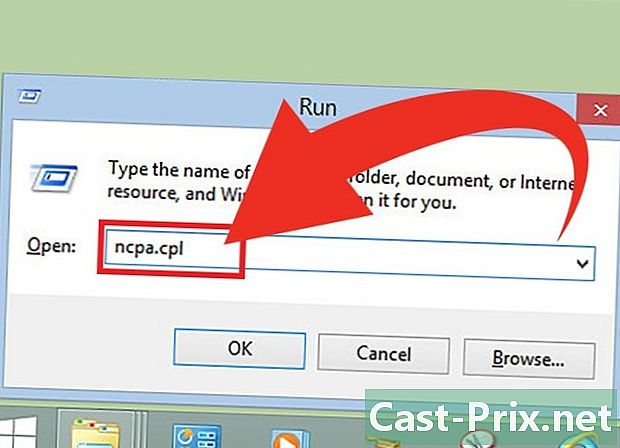
నెట్వర్క్ కనెక్షన్ల విండోను తెరవండి. మీరు విండోస్ యొక్క ఏ వెర్షన్లోనైనా నొక్కడం ద్వారా త్వరగా ఈ విండోను యాక్సెస్ చేయవచ్చు విన్+R మరియు టైప్ చేయడం ncpa.cpl. ప్రెస్ ఎంట్రీ విండో తెరవడానికి. -
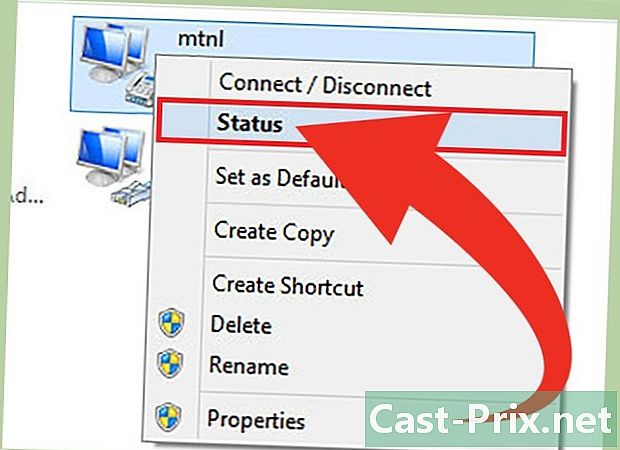
మీ క్రియాశీల కనెక్షన్పై కుడి క్లిక్ చేయండి. ఎంచుకోండి రాష్ట్ర మెనులో. ఇది కనెక్షన్ స్థితి విండోను తెరుస్తుంది. మీరు Windows XP ను రన్ చేస్తుంటే, టాబ్ పై క్లిక్ చేయండి మద్దతు. -
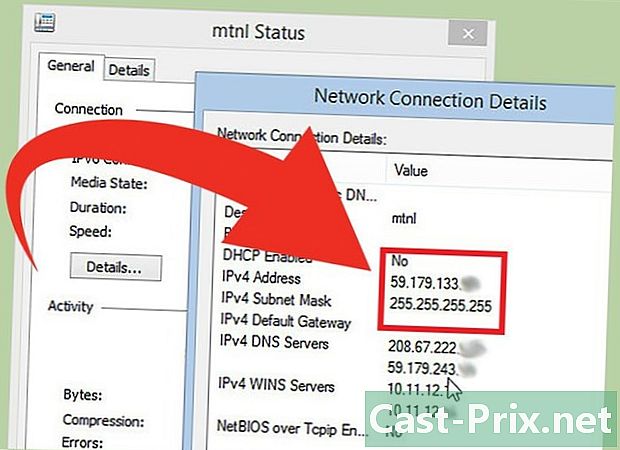
నెట్వర్క్ కనెక్షన్ వివరాల విండోను తెరవండి. బటన్ పై క్లిక్ చేయండి వివరాలు ... ఇది నెట్వర్క్ కనెక్షన్ వివరాల విండోను తెరుస్తుంది. మీ అంతర్గత IP చిరునామా "IP చిరునామా" లేదా "IPv4 చిరునామా" విభాగంలో సూచించబడుతుంది.- మీ అంతర్గత IP చిరునామా ఒకటి నుండి మూడు అంకెల నాలుగు సమూహాలను కలిగి ఉంటుంది, చుక్కలతో వేరు చేయబడుతుంది. ఉదాహరణకు, ఇది ఇలా ఉండవచ్చు 192.168.1.4.
- మీ అంతర్గత IP చిరునామా మీ నెట్వర్క్లోని మీ కంప్యూటర్ యొక్క స్థానం.
విధానం 4 దాని ప్రైవేట్ IP చిరునామాను Linux లో కనుగొనండి
-
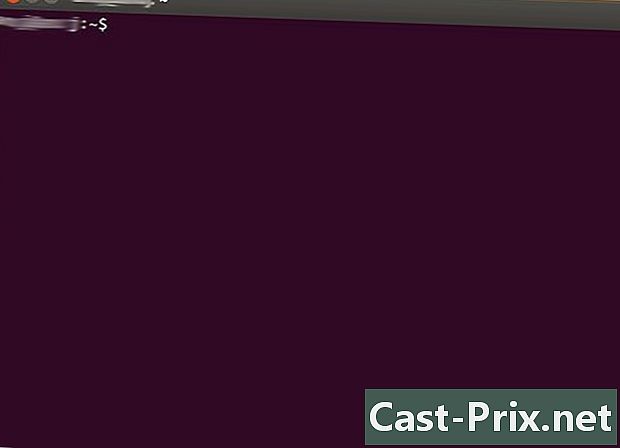
టెర్మినల్ తెరవండి. మీరు కమాండ్ లైన్ టెర్మినల్ ద్వారా మీ Linux కంప్యూటర్ యొక్క అంతర్గత IP చిరునామాను చూడవచ్చు. ఫోల్డర్లో ఎంచుకోవడం ద్వారా మీరు టెర్మినల్ను యాక్సెస్ చేయవచ్చు యుటిలిటీస్ మీ పంపిణీ లేదా నొక్కడం ద్వారా Ctrl+alt+T చాలా పంపిణీలకు. -

మూన్ IP కాన్ఫిగరేషన్ ఆదేశాలను నమోదు చేయండి. మీ IP చిరునామాను ప్రదర్శించగల రెండు వేర్వేరు ఆదేశాలు ఉన్నాయి. మొదటిది ఐపి చిరునామాలను తనిఖీ చేయడానికి కొత్త ప్రమాణం, రెండవ ఆర్డర్ వాడుకలో లేదు, కానీ ఇప్పటికీ అన్ని పంపిణీలలో పని చేయాలి.- sudo ip addr show - ఈ ఆదేశాన్ని అమలు చేసిన తర్వాత మీరు మీ నిర్వాహక పాస్వర్డ్ను నమోదు చేయాలి.
- / Sbin / ifconfig - ఈ ఆర్డర్ కోసం మీకు నిర్వాహక అధికారాలు లేవని మీకు చెప్పవచ్చు. అలా అయితే, టైప్ చేయండి sudo / sbin / ifconfig మీ పాస్వర్డ్ను నమోదు చేయండి.
-
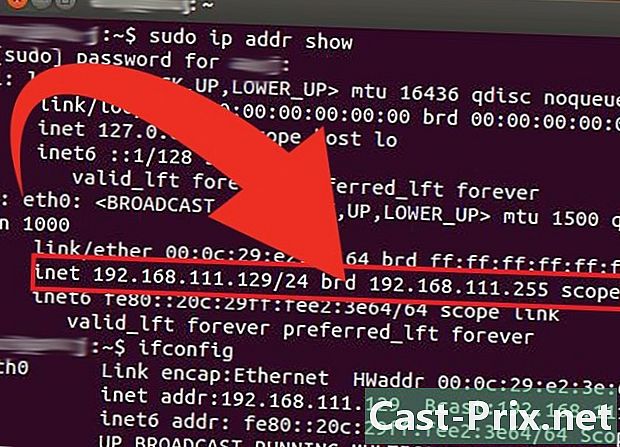
మీ IP చిరునామాను కనుగొనండి. ఈ ఆదేశాలు ప్రతి మీరు ఏర్పాటు చేసిన అన్ని కనెక్షన్ల కోసం కనెక్షన్ వివరాలను ప్రదర్శిస్తాయి. మీరు ఉపయోగిస్తున్న కనెక్షన్ను కనుగొనండి. మీ కంప్యూటర్ ఈథర్నెట్ ద్వారా కనెక్ట్ చేయబడితే, కనెక్షన్ బహుశా ఉంటుంది eth0. మీరు వైర్లెస్ నెట్వర్క్ ద్వారా కనెక్ట్ అయితే, అది చాలా మటుకు ఉంటుంది wlan0.- మీ అంతర్గత IP చిరునామా ఒకటి నుండి మూడు సంఖ్యల నాలుగు సమూహాలను కలిగి ఉంటుంది, వీటిని కాలాల ద్వారా వేరు చేస్తారు. ఉదాహరణకు, ఇది ఇలా ఉండవచ్చు 192.168.1.4.
విధానం 5 సెర్చ్ ఇంజిన్ ఉపయోగించి మీ పబ్లిక్ ఐపి చిరునామాను కనుగొనండి
-
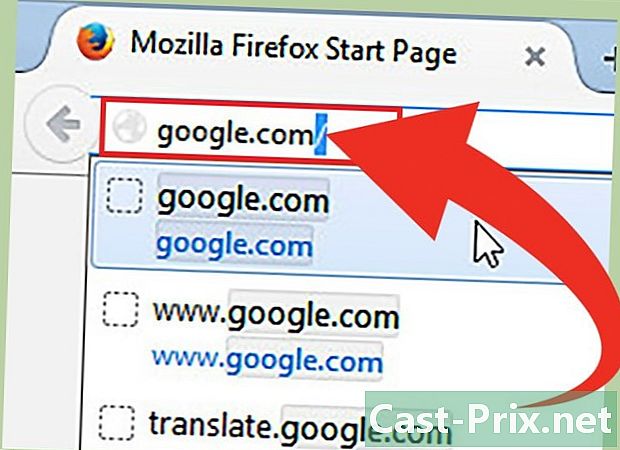
బింగ్ లేదా గూగుల్ తెరవండి. ఈ రెండు సెర్చ్ ఇంజన్లు మీ బాహ్య లేదా పబ్లిక్ ఐపి చిరునామాను త్వరగా కనుగొనటానికి మిమ్మల్ని అనుమతిస్తాయి. ఇది మీ రౌటర్ లేదా మోడెమ్ యొక్క చిరునామా, ఇది మిగిలిన ఇంటర్నెట్ ద్వారా చూడవచ్చు. -

రకం ip చిరునామా శోధన ఫీల్డ్లో. ప్రెస్ ఎంట్రీ. ఈ శోధన ఆదేశం మీ పబ్లిక్ IP చిరునామాను ప్రదర్శిస్తుంది. ఇది గూగుల్, బింగ్, ఆస్క్, డక్డక్గో మరియు అనేక ఇతర సెర్చ్ ఇంజన్లలో పనిచేస్తుంది, అయితే ఇది యాహూతో పనిచేయదు. -
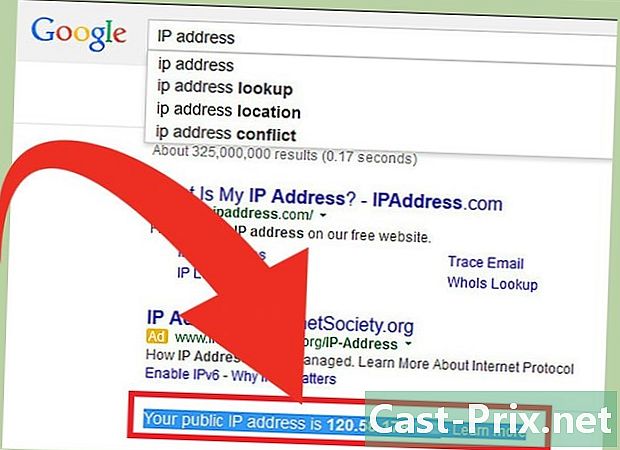
మీ IP చిరునామాను కనుగొనండి. మీ పబ్లిక్ IP చిరునామా శోధన ఫలితాల జాబితా ఎగువన, కొన్నిసార్లు ప్రత్యేక ఫీల్డ్లో ప్రదర్శించబడుతుంది. మీరు అడగండి ఉపయోగిస్తే, అది విభాగం ఎగువన ఉంటుంది మరిన్ని సమాధానాలు.- మీ పబ్లిక్ IP చిరునామా మూడు అంకెలు గల నాలుగు సమూహాలను కలిగి ఉంటుంది, వీటిని కాలాల ద్వారా వేరు చేస్తారు. ఉదాహరణకు, ఇది ఇలా ఉండవచ్చు 199.27.79.192.
- ఈ IP చిరునామా మీ ఇంటర్నెట్ యాక్సెస్ ప్రొవైడర్ మీకు ఆపాదించబడింది. చాలా IP చిరునామాలు డైనమిక్, అంటే అవి ఎప్పటికప్పుడు మారుతాయి. ఈ చిరునామాను ప్రాక్సీతో దాచవచ్చు.
విధానం 6 వెబ్సైట్లో మీ ఐపి తెలుసుకోవడం
-

కింది సైట్లకు వెళ్లండి.- నా IP.
- నా IP తెలుసు.
- నా IP లో సమాచారం.

